|
Pro/E作为高端三维软件的代表,功能强大、使用简单、易学易用,目前已经成为包括机械设计、家电设计、模具设计等行业所普遍采用的三维软件。Pro/E从最初的1.0版本发展到现在的野火3.0版本,其软件操作界面和功能都有了明显的变化,其变化的主要目标是在软件功能不断增强的基础上操作不断简化。可是如果想学好Pro/E,并利用它来设计出合格的产品,还是要不断的总结经验和技巧,才能不断提高。以下是笔者总结的一些小技巧,希望能对大家学习Pro/E有所帮助。 1. 如何使打开族表类零件后的零件再次打开只显示原始模型? 对于族表类零件,默认的设置情况下,当打开族表的某个成员即族表的实例后,会在以后检索零件时自动显示族表的实例,从而为查找零件带来难度。解决此问题的方法非常简单,只需要将config文件中的menu_show_instances选项设置为NO.经过设置后打开族表只显示原始模型而不显示实例,可以减少查找实例零件的难度。下图分别为系统缺省配置下族表实例的显示方式和经过设置配置文件后的显示方式。需要注意的是:当设置好此选项后,一定要保存配置文件后关闭Pro/E并重新启动一次才可以生效。

menu_show_instances选项设置为YES
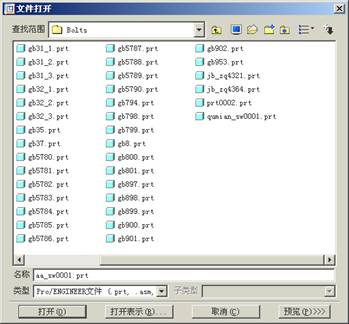
menu_show_instances选项设置为NO 2.如何将零件文件压缩以方便交流? Pro/E中的零件特征越多,文件也越大。有时候我们需要把零件通过邮件或其它方式和别人分享、交流,可一般的邮件附件都有容量限制,稍微大一点的文件就不能发送。这里提供给大家几种简单有效的文件压缩方法。 利用插入模式实现压缩文件的目的。当打开一个模型时,我们可以看到,默认的“在此插入”都位于模型树的最底端,我们可以使用鼠标左键按住“在此插入”并将其拖动到模型树的最上端。此时将零件保存,在资源管理器状态下,我们可以看到改变插入模式后零件的大小发生了变化,原来311K的零件现在只有139K。此时再利用压缩软件进一步压缩后就可以方便的通过邮件进行传递了,而收到邮件的一方只要在Pro/E中打开模型,并将“在此插入”重新拖拽到模型树的尾部即可实现零件的特征的完全复原。
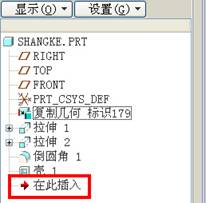
默认的“在此插入”的位置 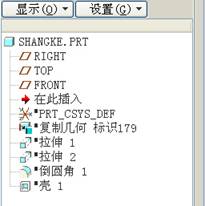
拖动后“在此插入”的位置 
零件大小发生了变化 利用隐含的功能实现压缩。打开模型后,在模型树中将希望压缩的特征全部选中,然后按下鼠标右键,选择其中的“隐含”命令,系统会提示“加亮的特征将被隐含,请确认”,按“确定”接受,所选择的特征即被隐含。隐含后的特征在模型树中消失,保存模型。查看最新保存的模型,同样可以发现模型的容量大幅减小。当模型被发送到对方时,使用Pro/E打开后,在模型树中选择“设置”—“树过滤器”,在“模型树项目”中选择“隐含的对象”后即可在模型树中看到隐含的特征,选择它们后利用鼠标右键中的“恢复”即可将隐含的特征恢复。 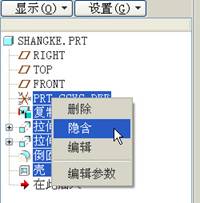
使用“隐含”命令 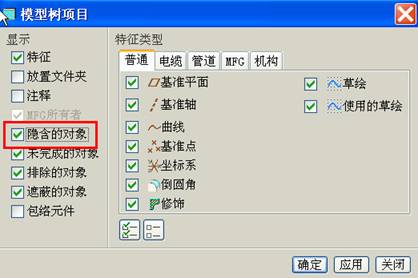
选择“隐含的对象” 
| 

